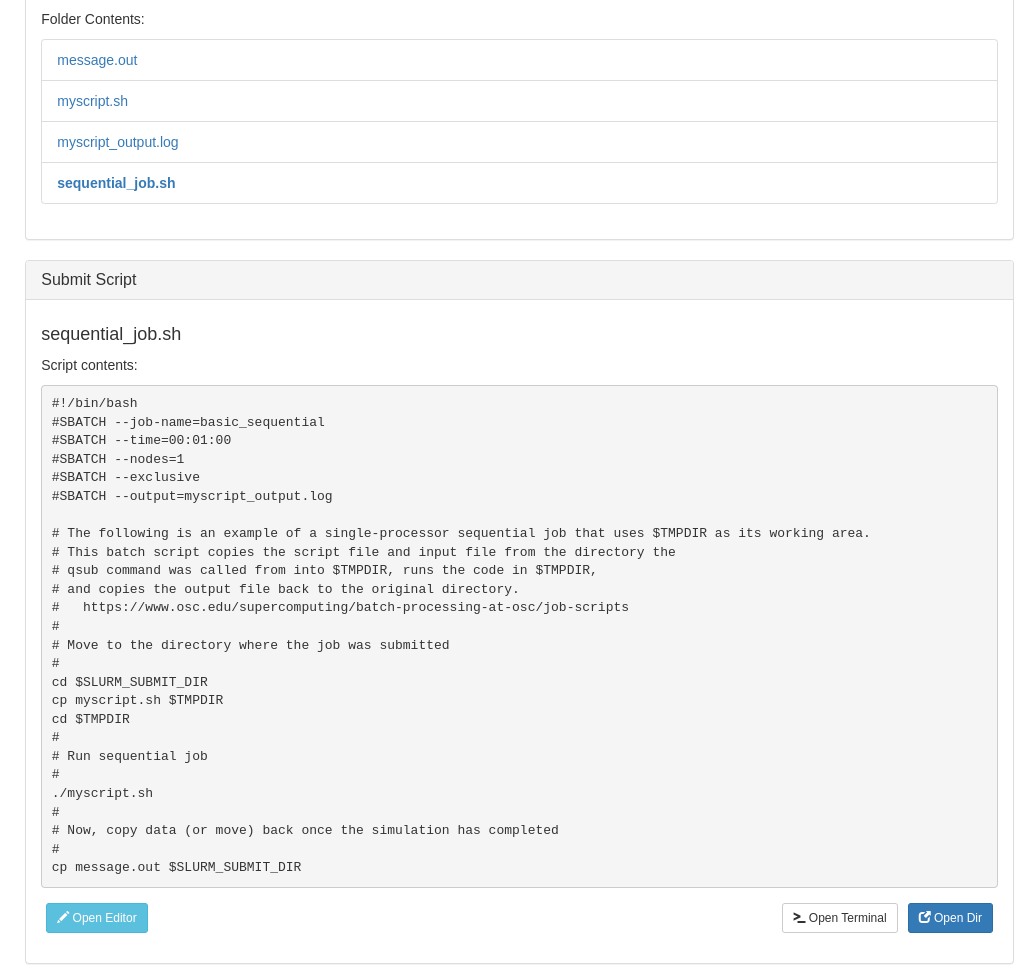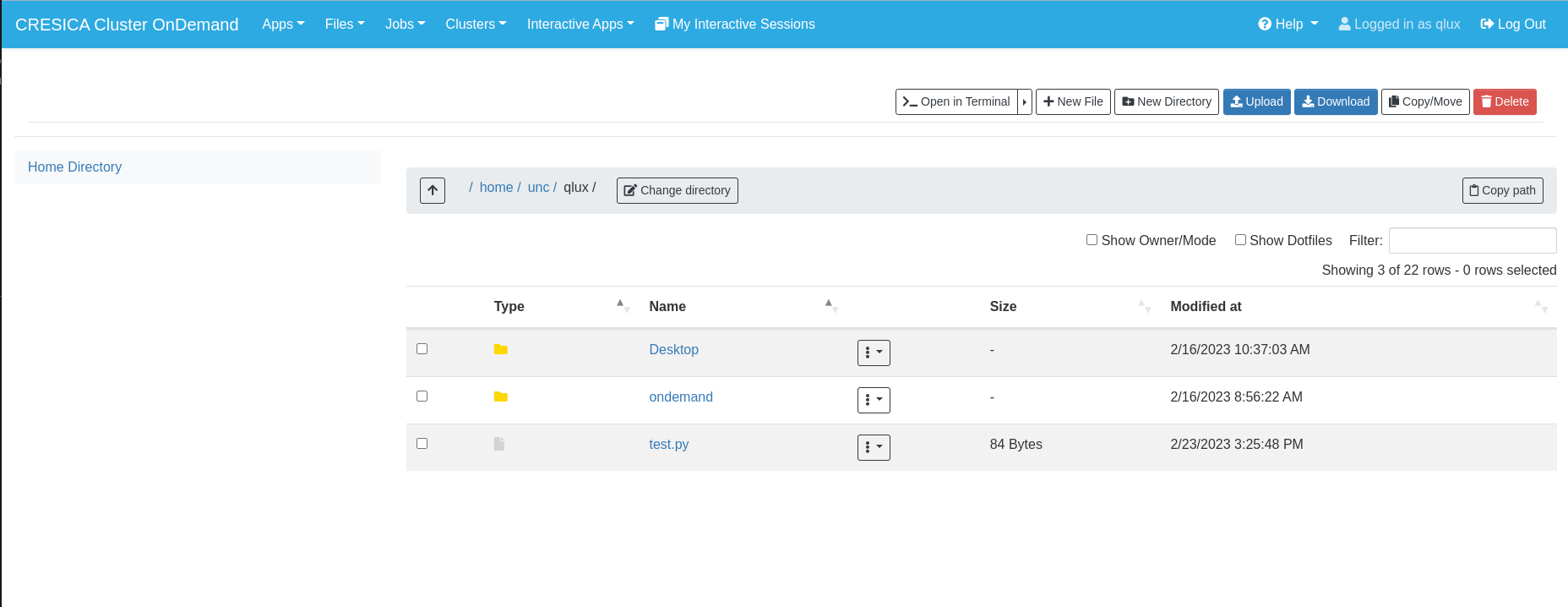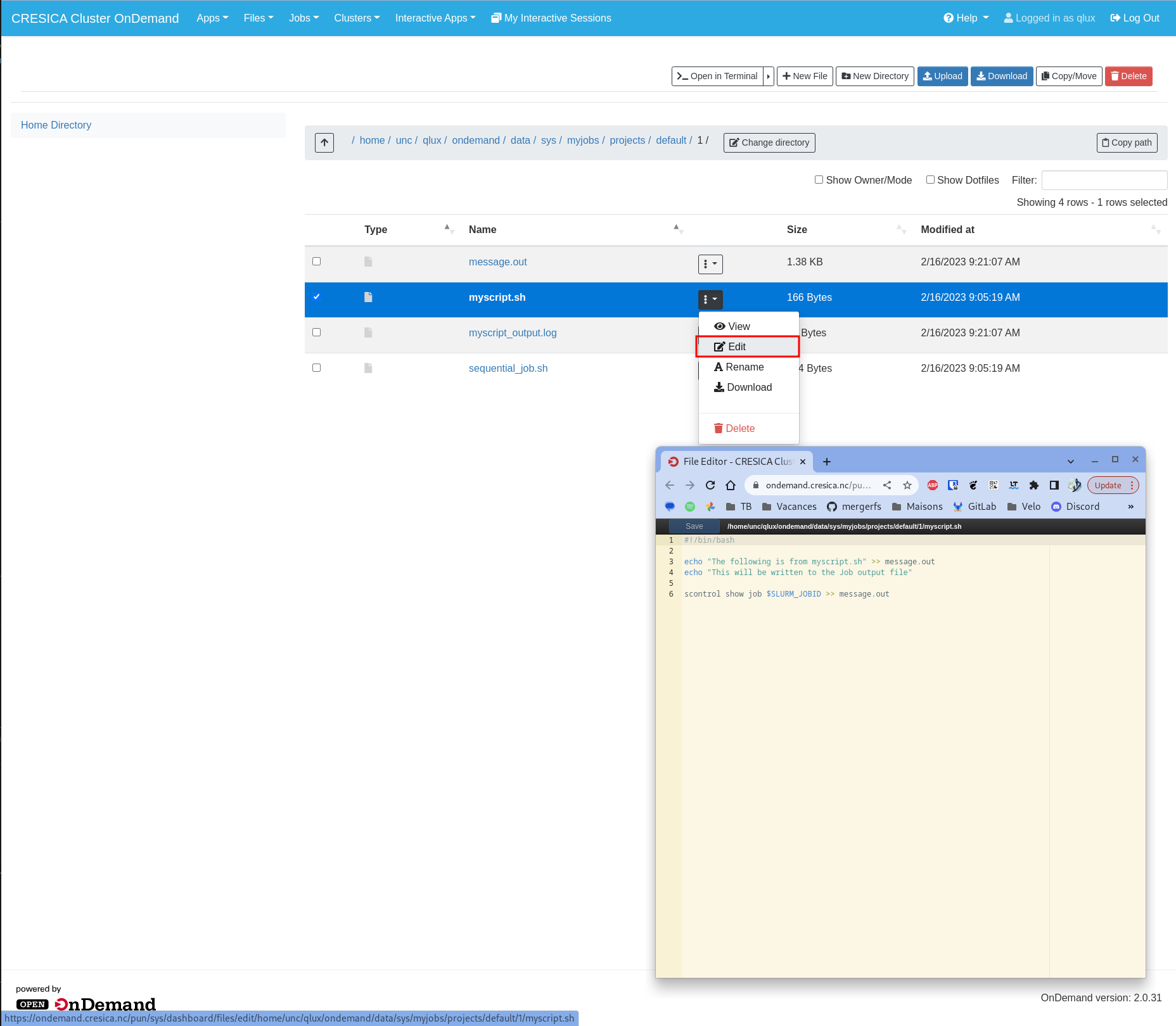OpenOnDemand
Introduction
OpenOnDemand est la plateforme Web de gestion de calculs sur le calculateur vous permettant de lancer des calculs en batch à partir de template très simples ainsi que des environnements graphiques comme un bureau à distance ou des logiciels embarquant leurs propres interfaces web (R Studio, JupyterHub, …).
Afin d’accéder à OpenOnDemand (OOD) pour le calculateur du CRESICA, ouvrez simplement un navigateur et rendez-vous à l’adresse:
et utilisez les mêmes identifiants que vous utilisez pour le login node.
Présentation Générale
Une fois logué, vous parviendrez à la page d’accueil d’OOD résumant les différentes applications et outils disponibles dans la plateforme:
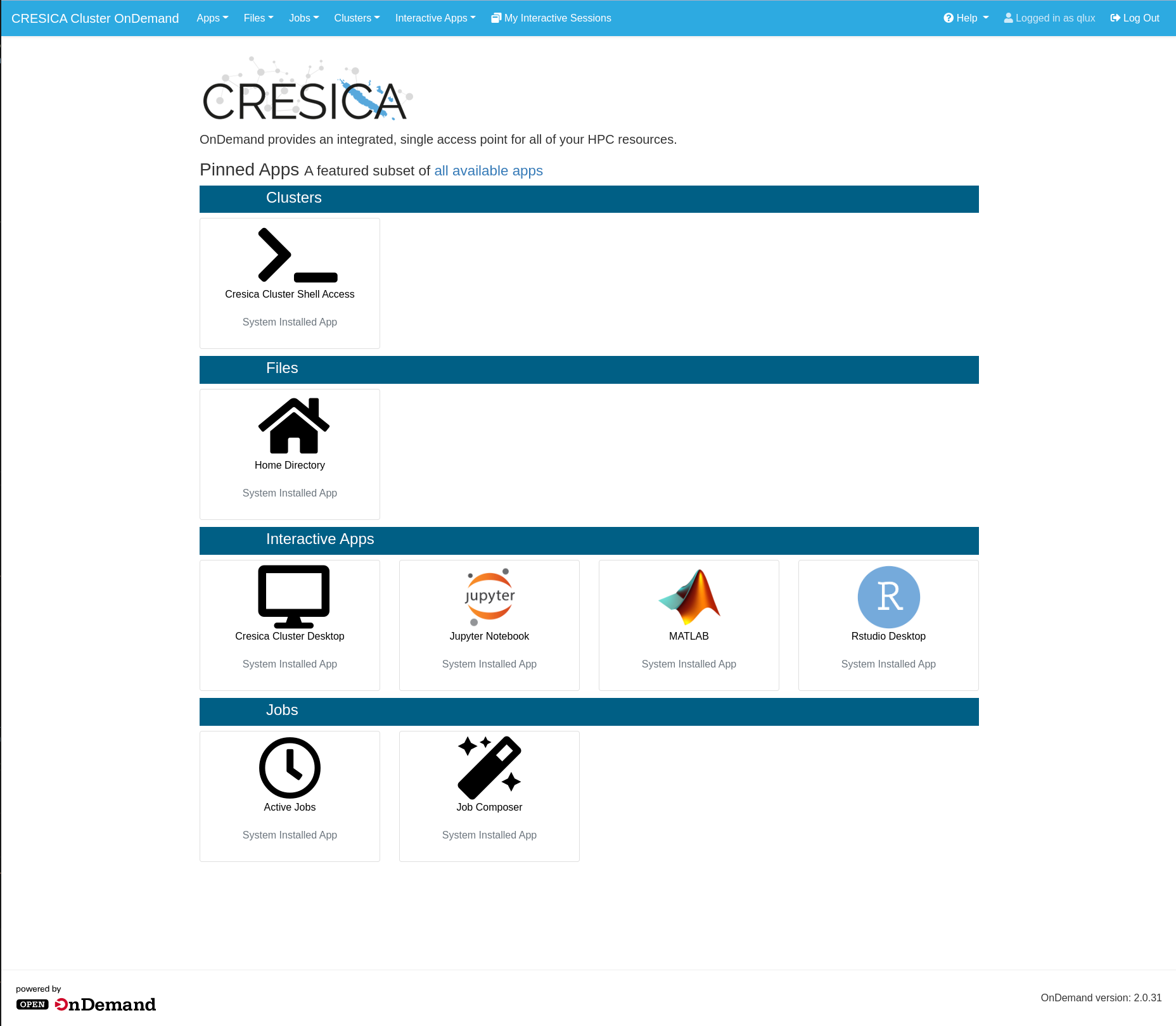
L’accès shell
A partir de la page d’accueil, il vous est possible d’ouvrir un shell sur le login node principal et ainsi interagir avec le calculateur de la même manière que si vous vous connectiez directement par ssh à partir de votre machine.

Une fois un calcul lancé à partir d’OOD, un bouton proposant d’ouvrir un shell vers le noeud de calcul similaire à celui-ci sera souvent disponible à côté des informations relatives au calcul en cours:

Les jobs
OOD permet de lancer et interagir avec les calculs lancés sur le calculateur. Afin d’avoir accès à la file d’attente de ses calculs, on peut utiliser la fonction Active Jobs donnant toutes les informations relatives aux derniers calculs et calculs en cours:
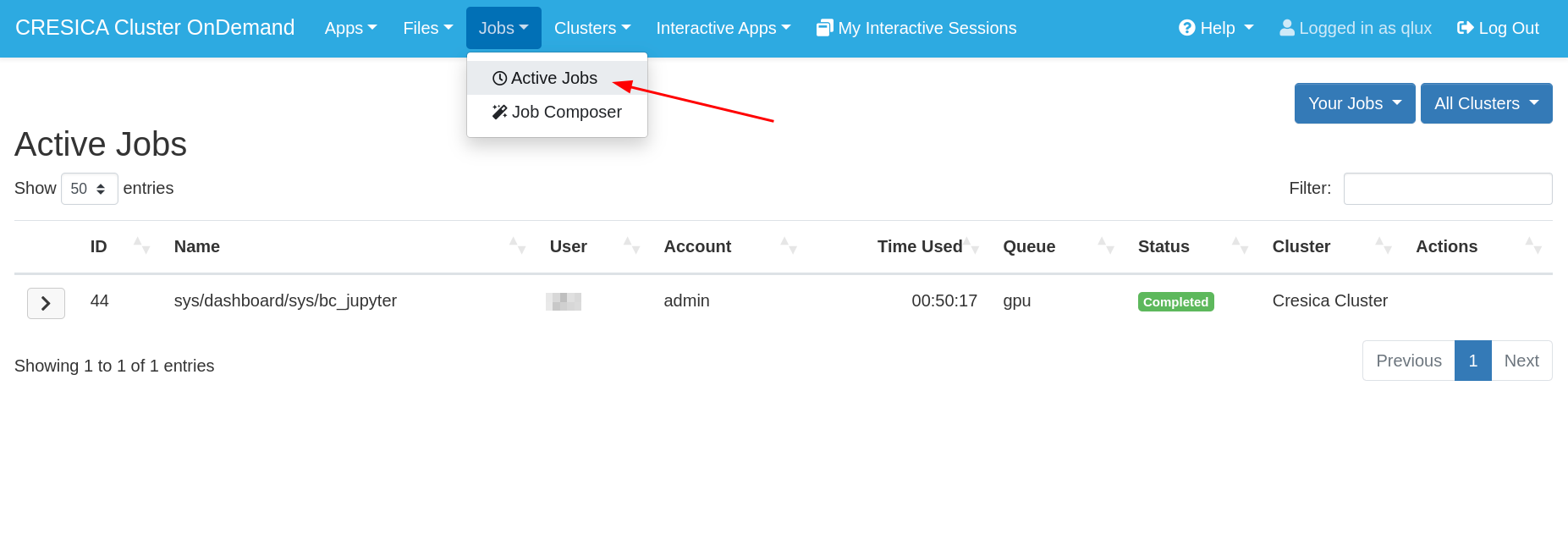
Les jobs interactives
Les jobs interactives disponibles sont OOD sont de 2 types:
Les applications embarquant un serveur web (Jupyter Notebook, …). Dans ce cas, OOD agit en tant que proxy vers le noeud de calcul afin d’afficher le serveur web dans son interface sans nécessiter une connexion directe au noeud
Les applications nécessitant un bureau complet pour s’afficher (e.g. MATLAB). Dans ce cas, OOD permet de démarrer un bureau à distance sur le noeud de calcul et de démarrer l’application de votre choix. Vous pouvez aussi démarrer un bureau à distance sur un noeud de calcul sans application liée.
Warning
Dans tous les cas, votre application/bureau à distance est interactif et ne se stoppera pas de lui-même et occupe des ressources. Il est de la responsabilité de l’utilisateur de fermer sa session/application afin de terminer le calcul.
Afin de démarrer une nouvelle application interactive, vous pouvez utiliser le menu Interactive Apps dans la barre supérieure. Le bouton My Interactive Sessions vous permettra d’obtenir la liste de vos sessions récentes/en cours et au besoin de vous y reconnecter.
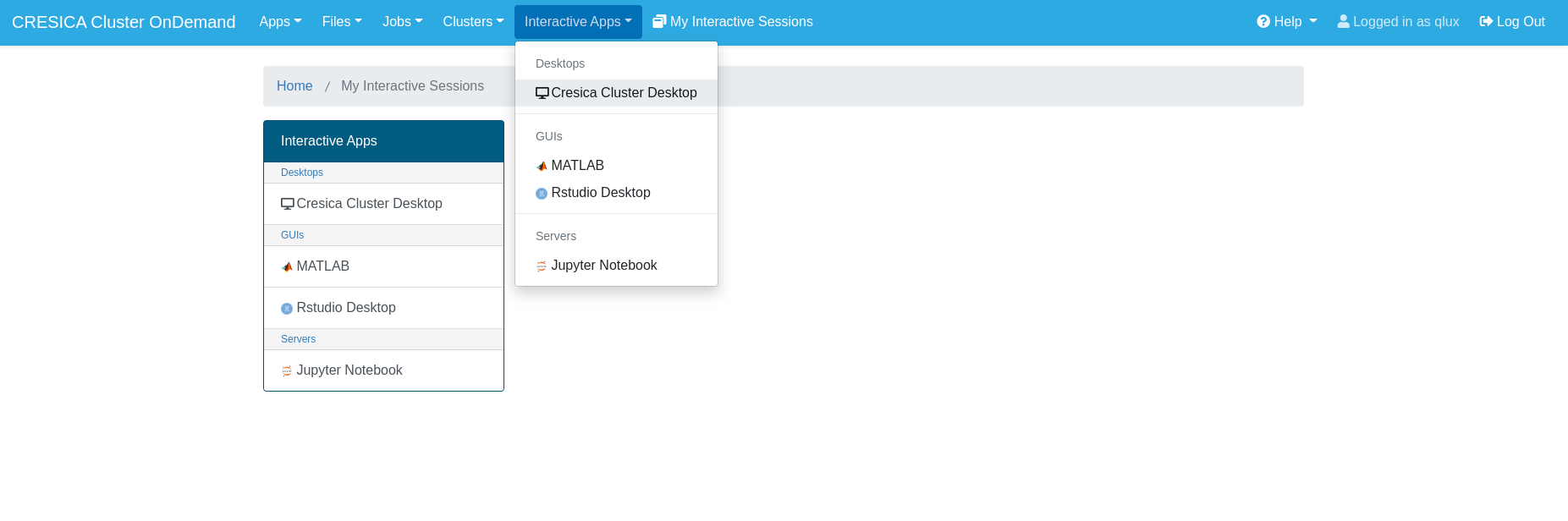
Le bureau à distance
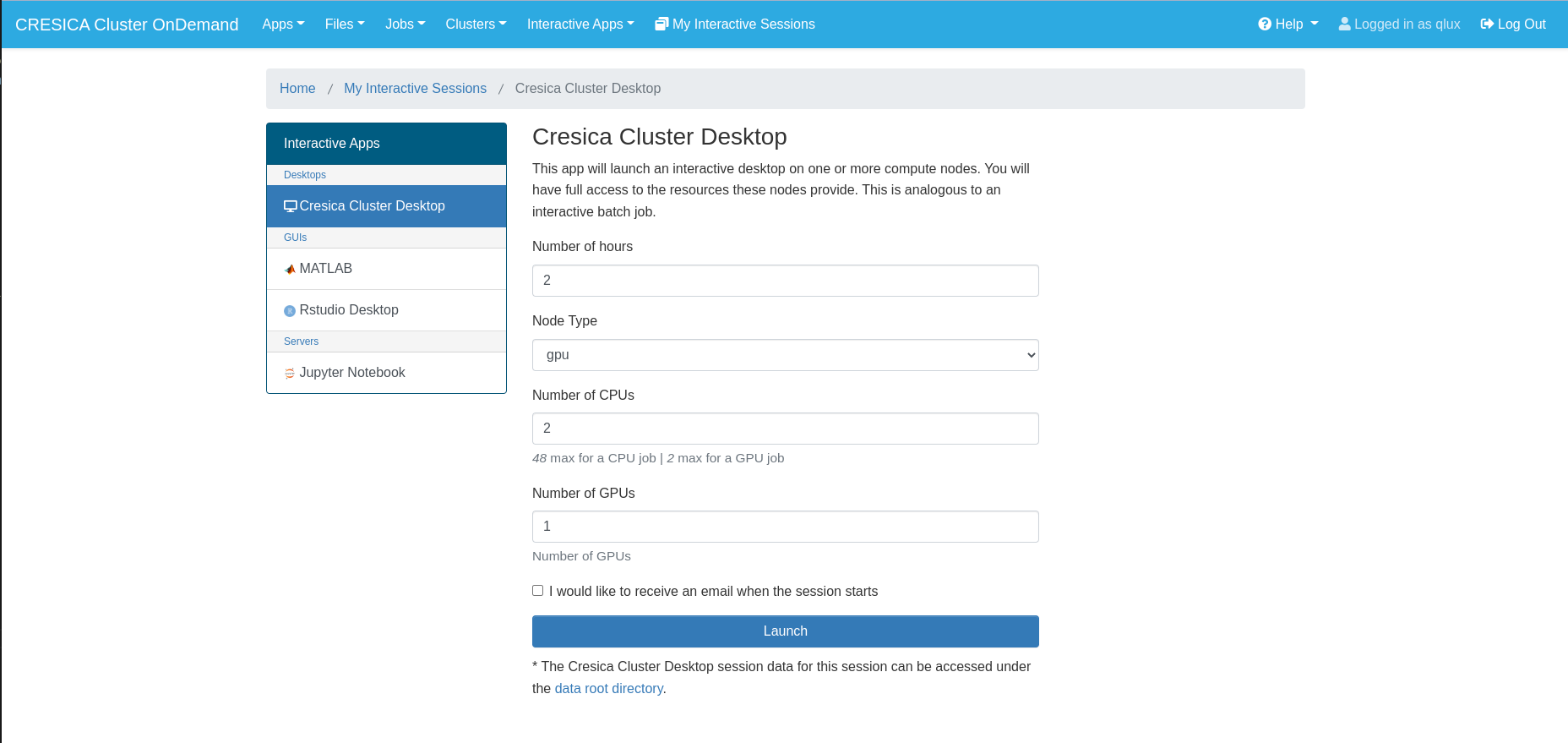
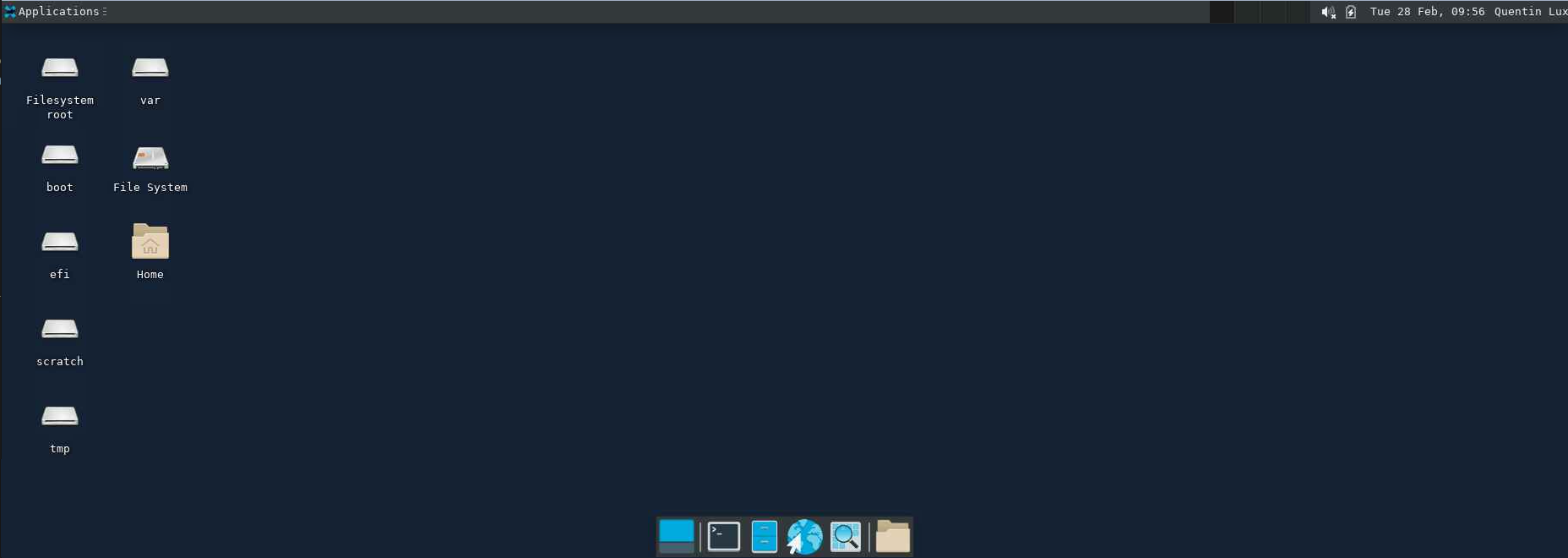
Jupyter Notebook
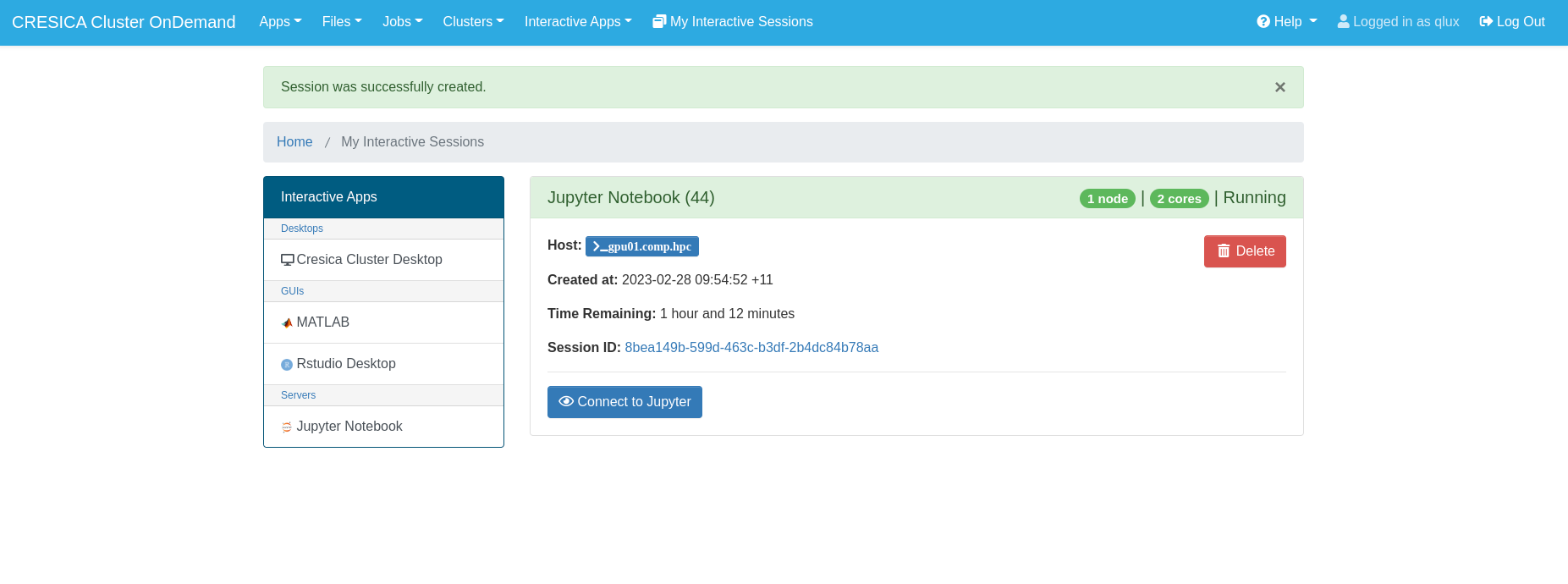
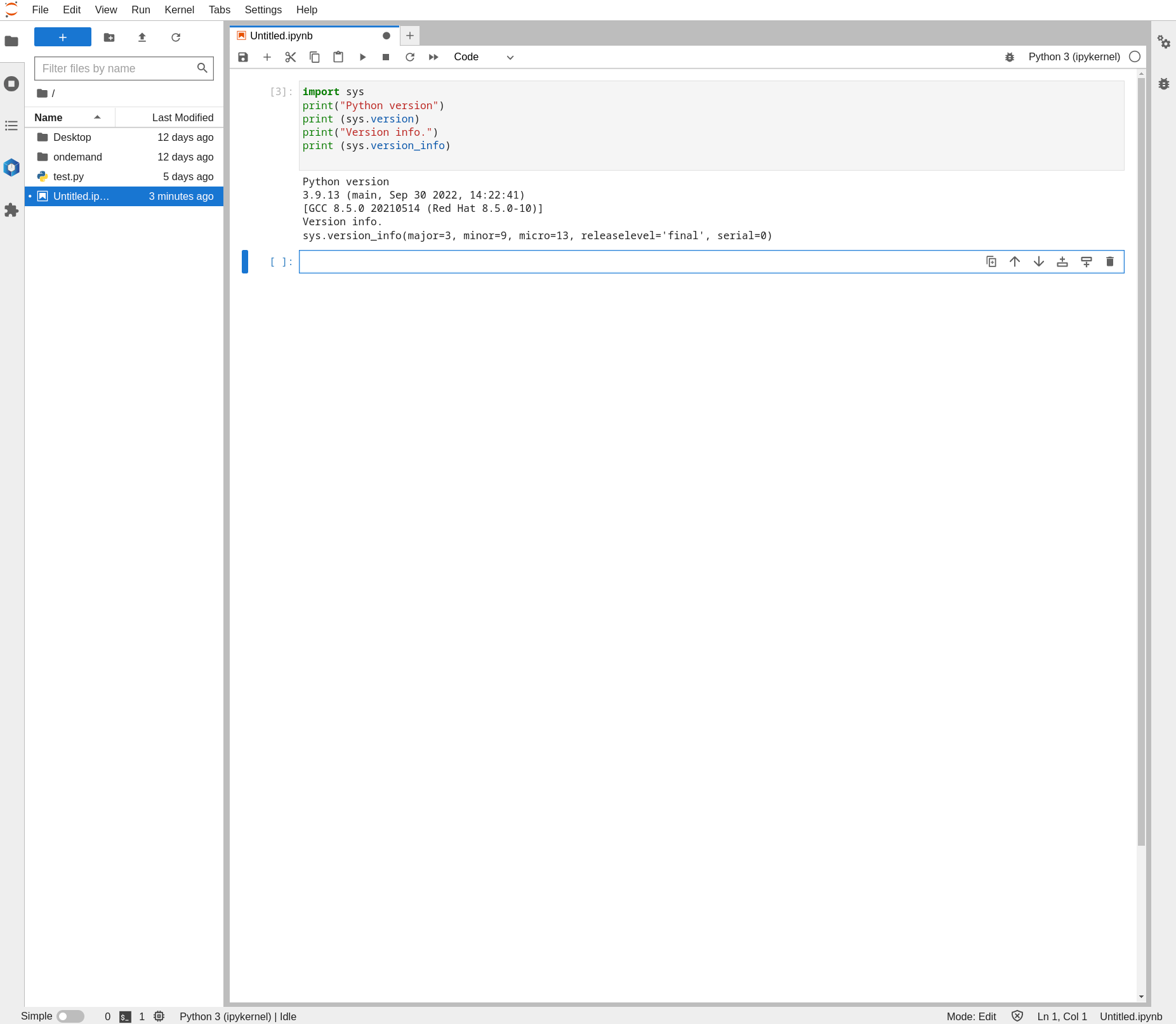
MATLAB
Les jobs en batch
OOD permet de lancer des jobs en batch, à partir de scripts déjà présents dans son home ou à partir de templates pré-définis dans la plateforme. Afin de créer un nouveau calcul en batch, il faut utiliser le Job Composer. Une fois dans cette nouvelle interface, les derniers calculs créés/soumis sont affichés (à savoir qu’il est possible de créer des calculs sans les soumettre) et il est possible de créer un nouveau calcul en utilisant les templates disponibles dans la section du même nom ou en cliquant sur New Job>From Template:
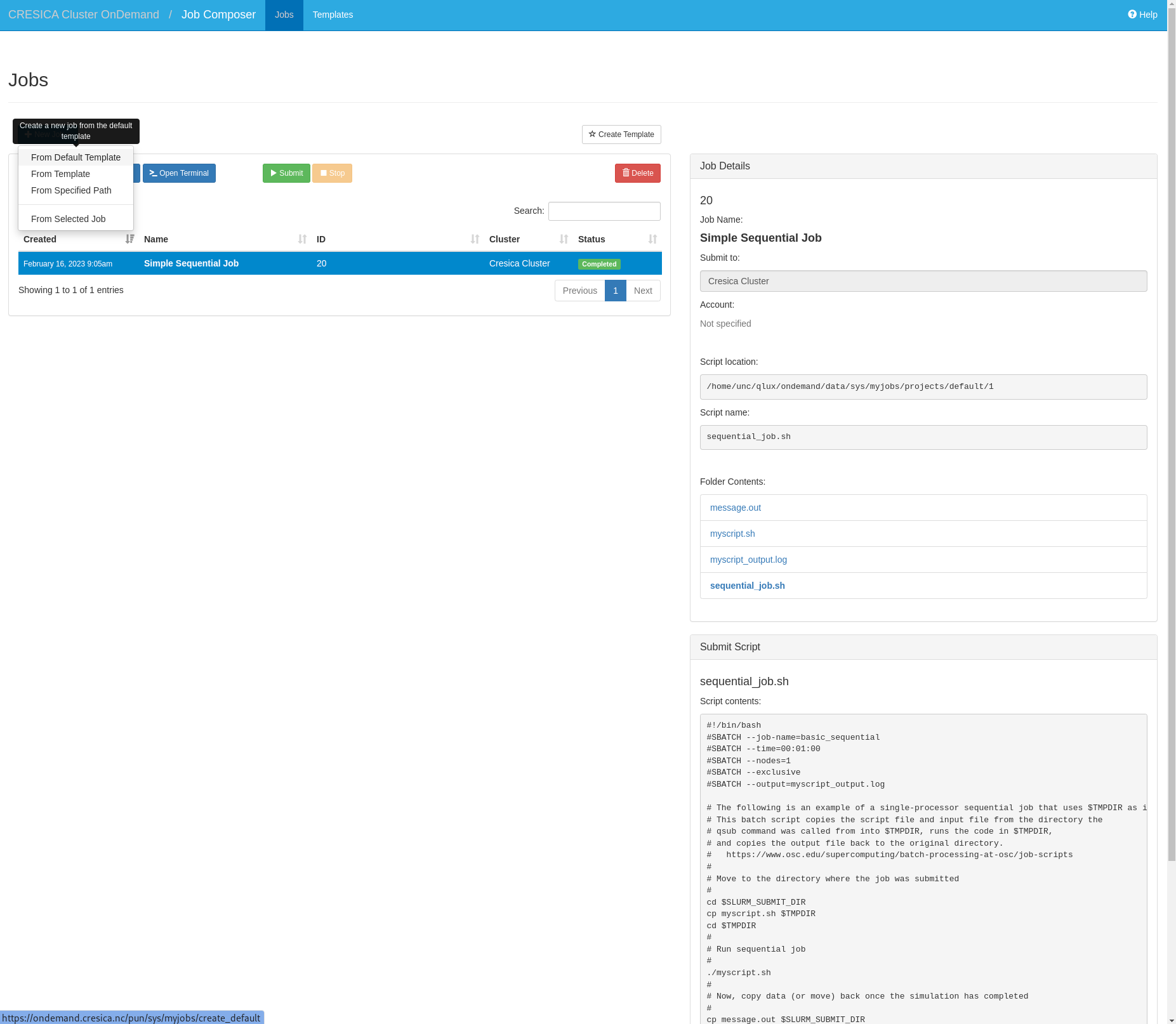
Une fois le template choisi, un nouveau calcul sera créé mais pas encore soumis ce qui permet de modifier les fichiers avant sa soumission.
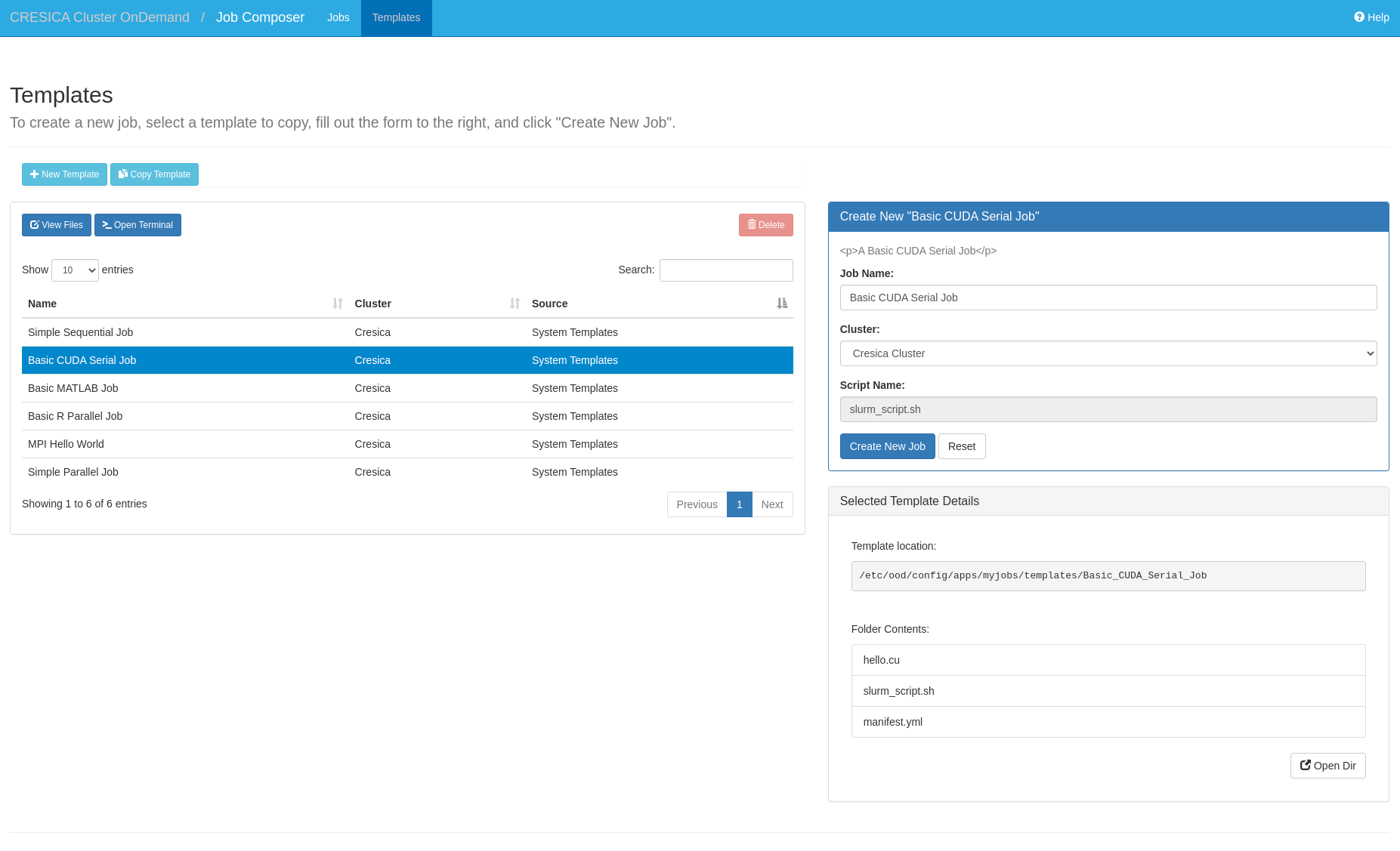
En sélectionnant un fichier présent dans le répertoire de soumissions, le contenu est affiché dans la fenêtre juste en dessous ainsi que les actions disponibles pour modifier son contenu: